MFC-5460CN
Întrebări frecvente şi depanare |
Scanarea unui document în Windows 8 și Windows 10.
Puteţi scana un document folosind una dintre metodele următoare:
Windows Fax and Scan (Fax şi scanare Windows)
-
Puneţi documentul în echipamentul Brother.
-
În ecranul Start, faceţi click dreapta într-o zonă liberă (1), şi apoi faceţi click pe All Apps din bară (2).
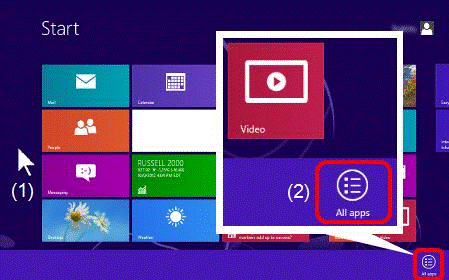
-
Faceţi click pe Windows Fax and Scan (Fax şi scanare Windows)
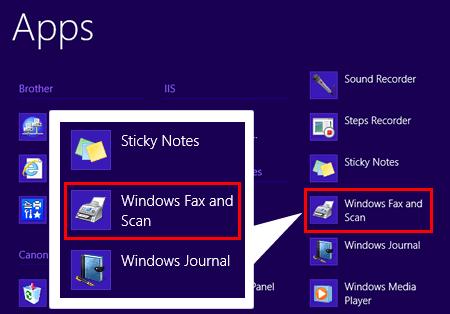
-
Faceţi click pe New Scan.
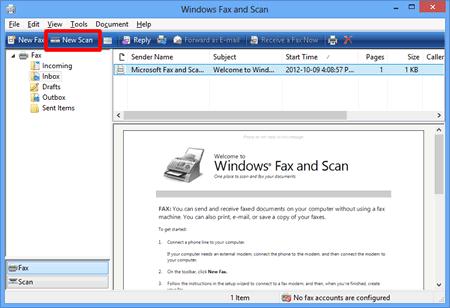
-
Dacă aveţi mai multe dispozitive de scanare instalate pe calculator, selectaţi scanerul dorit şi faceţi click pe OK.
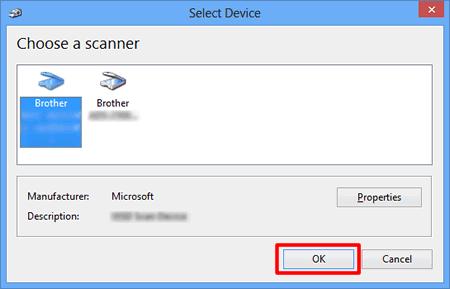
-
Configuraţi opţiunile de scanare, şi apoi faceţi click pe Scan.
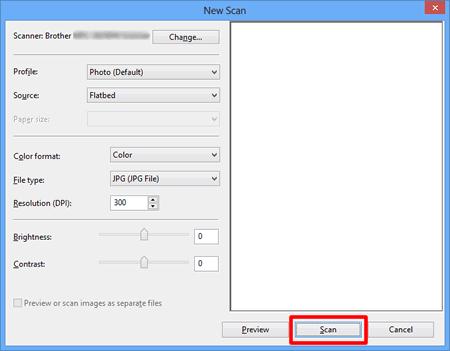
-
Imaginea scanată va fi afişată.
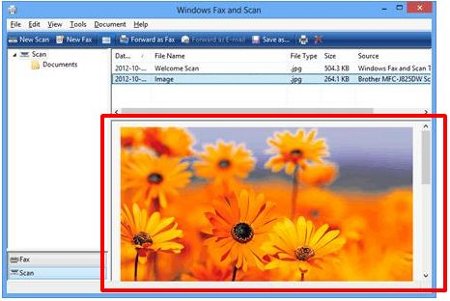
-
Puneţi documentul în echipamentul Brother.
-
În ecranul Start, faceţi click dreapta într-o zonă goală (1), şi apoi faceţi click pe All Apps din bară (2).
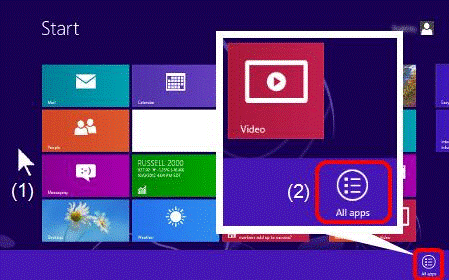
-
Faceţi click pe Paint.
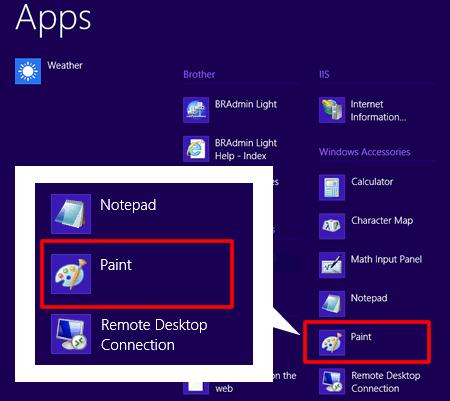
-
Faceţi click pe File, şi apoi pe From scanner or camera.
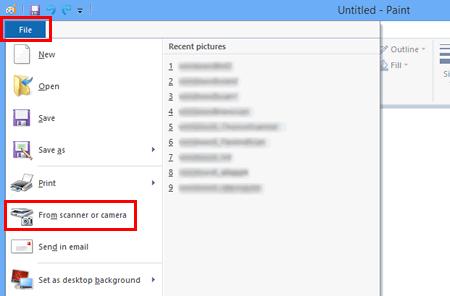
-
Dacă aveţi mai multe dispozitive de scanare instalate pe calculator, selectaţi scanerul dorit şi faceţi click pe OK.
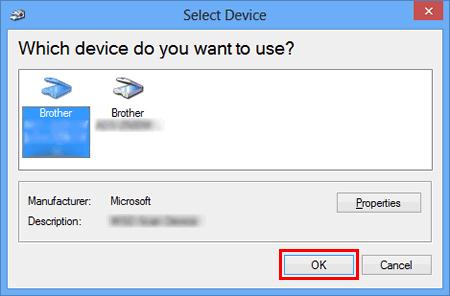
-
Configuraţi opţiunile de scanare, şi apoi faceţi click pe Scan.
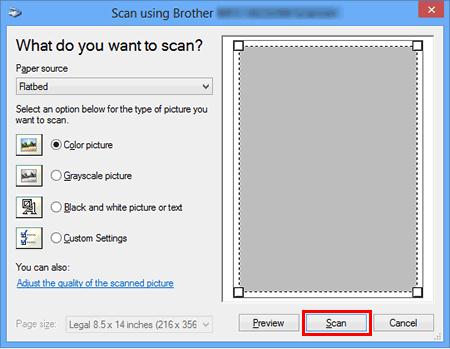
-
Imaginea scanată va fi afişată.

Dacă nu aţi primit răspuns la întrebarea dumneavoastră, aţi verificat celelalte întrebări frecvente?
Dacă aveţi nevoie de asistenţă suplimentară, vă rugăm să contactaţi serviciul de asistenţă clienţi Brother:
Modele asociate
ADS-2100, ADS-2600W, DCP-110C, DCP-115C, DCP-117C, DCP-130C, DCP-135C, DCP-145C, DCP-150C, DCP-165C, DCP-195C, DCP-330C, DCP-350C, DCP-357C, DCP-365CN, DCP-375CW, DCP-385C, DCP-395CN, DCP-540CN, DCP-560CN, DCP-585CW, DCP-6690CW, DCP-7010, DCP-7010L, DCP-7030, DCP-7040, DCP-7045N, DCP-770CW, DCP-8020, DCP-8040, DCP-8060, DCP-8065DN, DCP-8070D, DCP-8085DN, DCP-9010CN, DCP-9040CN, DCP-9042CDN, DCP-9045CDN, DCP-J125, DCP-J315W, DCP-J515W, DCP-J715W, DS-600, DS-700D, MFC-210C, MFC-215C, MFC-240C, MFC-250C, MFC-260C, MFC-290C, MFC-295CN, MFC-3220C, MFC-3240C, MFC-3320CN, MFC-3420C, MFC-3820CN, MFC-410CN, MFC-425CN, MFC-440CN, MFC-465CN, MFC-4820C, MFC-490CW, MFC-5440CN, MFC-5460CN, MFC-5490CN, MFC-580, MFC-5895CW, MFC-590, MFC-6490CW, MFC-6890CDW, MFC-7320, MFC-7420, MFC-7440N, MFC-7820N, MFC-7840W, MFC-790CW, MFC-8220, MFC-8370DN, MFC-8380DN, MFC-8420, MFC-8440, MFC-8460N, MFC-8840D, MFC-8860DN, MFC-8880DN, MFC-890, MFC-9070, MFC-9120CN, MFC-9160, MFC-9180, MFC-9320CW, MFC-9420CN, MFC-9440CN, MFC-9450CDN, MFC-9660, MFC-9760, MFC-9840CDW, MFC-9880, MFC-J220
